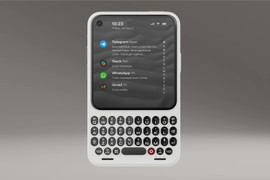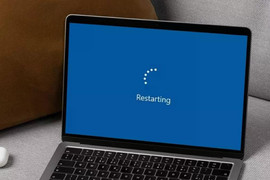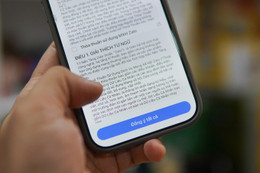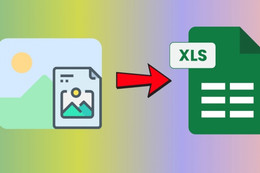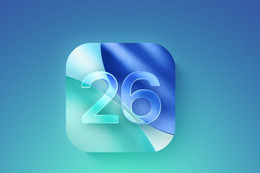Lưu ý: Phương pháp phục hồi ảnh cũ này hoạt động tốt nhất với ảnh chỉ có một khuôn mặt, đặc biệt phù hợp với ảnh chân dung kiểu hình thẻ. Với ảnh chụp tập thể, kết quả phục hồi thường không đạt chất lượng cao như mong muốn.
Cách phục hồi ảnh cũ bằng AI miễn phí
Bước 1: Truy cập vào trang chủ của Nordy AI. Tại đây, bạn tiến hành chọn mục Sign in để đăng nhập tài khoản. Hãy chọn tùy chọn Login with Google để đăng nhập nhanh bằng tài khoản Google cá nhân của bạn.
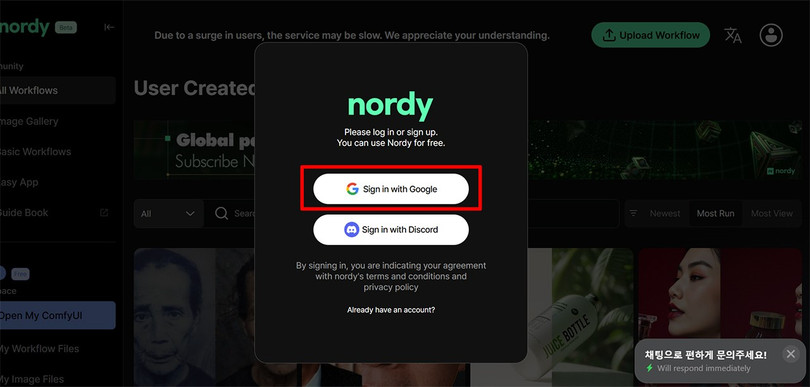
Bước 2: Sau khi đăng nhập thành công, nhấn vào mục Coupon để nhận thêm phần thưởng.
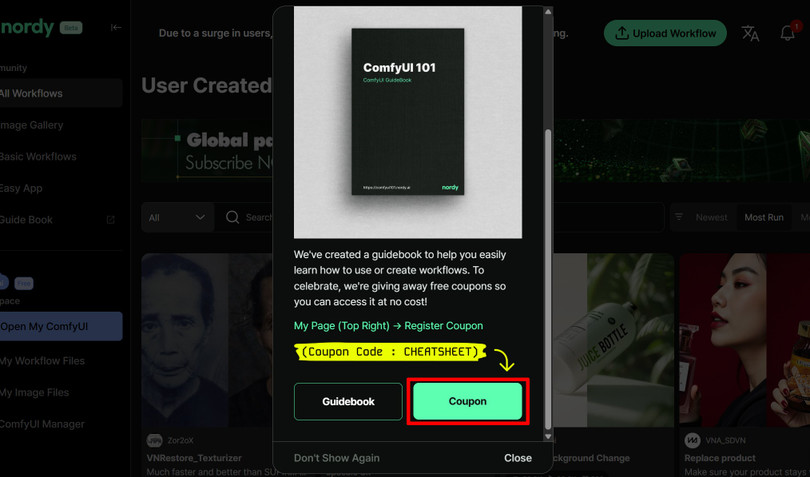
Tiếp theo, chọn Apply để áp dụng mã. Bạn không cần phải nhập mã vì hệ thống sẽ tự động điền nha. Nhập xong bạn sẽ nhận ngay 12.500 credit miễn phí, số credit này sẽ được dùng để chạy các tác vụ như phục hồi ảnh cũ và tác vụ khác trong Nordy AI mà không cần mất phí.
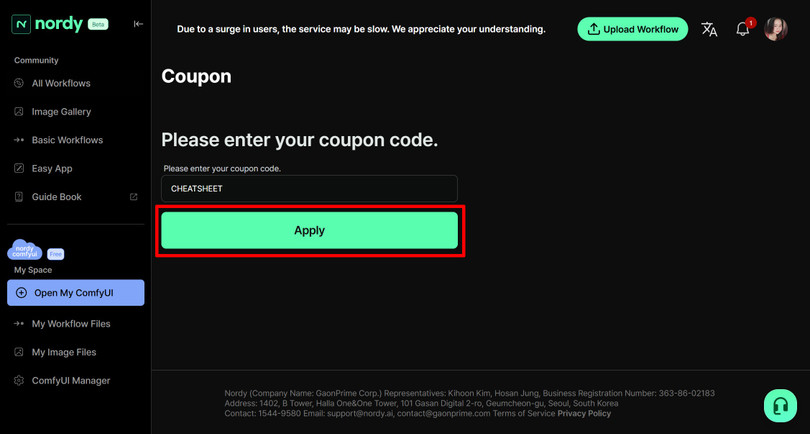
Bước 3: Quay trở lại trang chủ Nordy AI. Tại đây, bạn đưa chuột đến phần Phục hồi ảnh cũ như trong hình, sau đó chọn Run để bắt đầu sử dụng tính năng phục hồi ảnh.
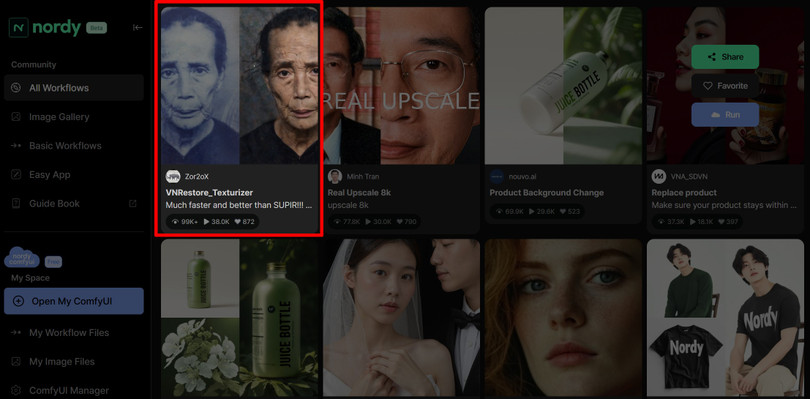
Bước 4: Khi giao diện khởi chạy, bạn sẽ thấy một bố cục như hình. Hãy nhấn vào biểu tượng dấu + để phóng to giao diện. Sau khi phóng to, bạn mới thấy khu vực cần thiết để tải ảnh lên và tiến hành phục hồi.
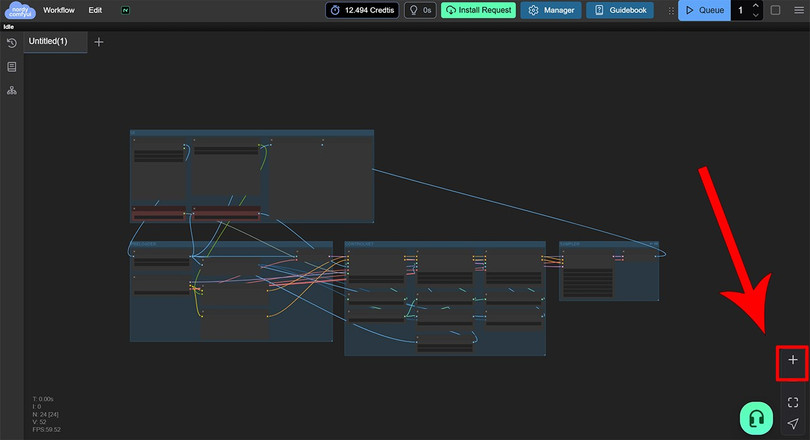
Bước 5: Nhấn vào nút Upload rồi chọn bức ảnh cũ mà bạn muốn phục hồi từ máy tính.
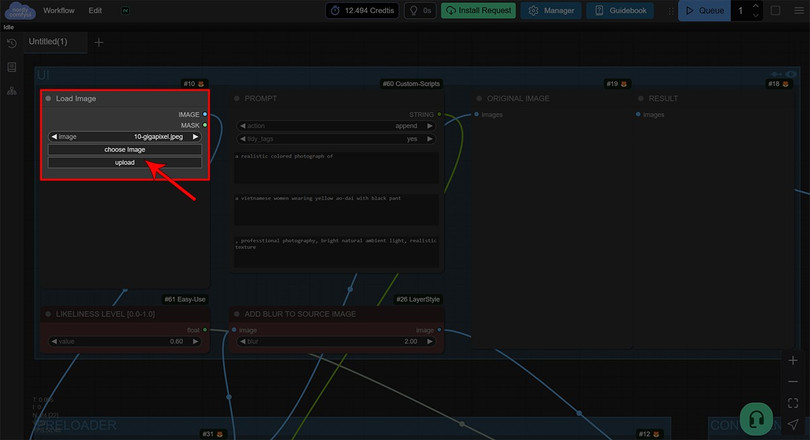
Bước 6: Mở thêm một tab trình duyệt mới > Truy cập vào ChatGPT > Tại đây, bạn có thể nhờ ChatGPT mô tả bức ảnh bạn vừa tải lên bằng tiếng Anh. Sau khi nhận được đoạn mô tả, hãy copy lại nội dung đó để sử dụng cho bước tiếp theo.
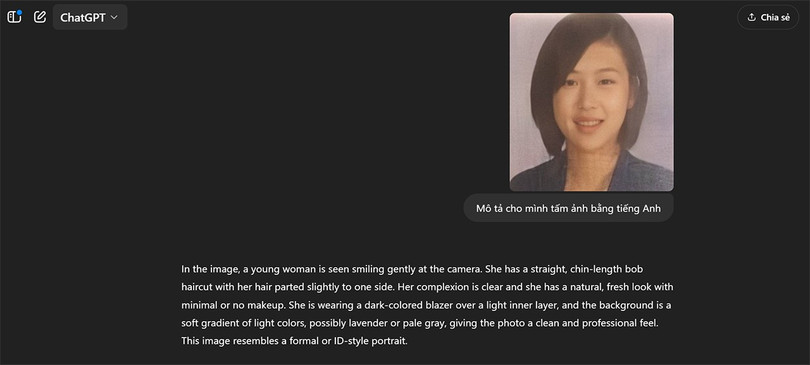
Bước 7: Quay lại giao diện phục hồi ảnh. Tại đây sẽ có hai ô nhập liệu được đánh dấu thứ tự như trong hình hướng dẫn.
Ô số 1: Dán đoạn mô tả tiếng Anh mà bạn vừa lấy từ ChatGPT vào.
Ô số 2: Nhập mô tả ngắn gọn (có thể nhập bằng tiếng Việt hay Anh cũng được). Ví dụ: Một cô gái Việt Nam mặc áo blazer.
Sau khi hoàn tất, nhấn vào nút Queue để gửi yêu cầu xử lý cho hệ thống.
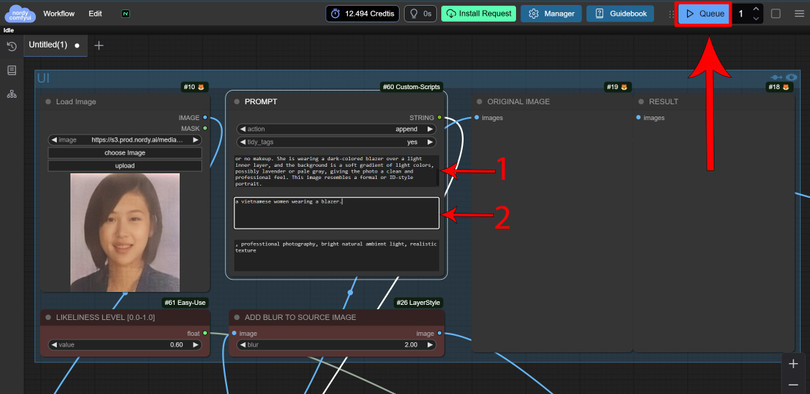
Bước 8: Chờ trong vài phút để AI xử lý và phục hồi bức ảnh của bạn. Sau đó kết quả sẽ được hiển thị ngay trên giao diện chính sau khi hoàn tất.
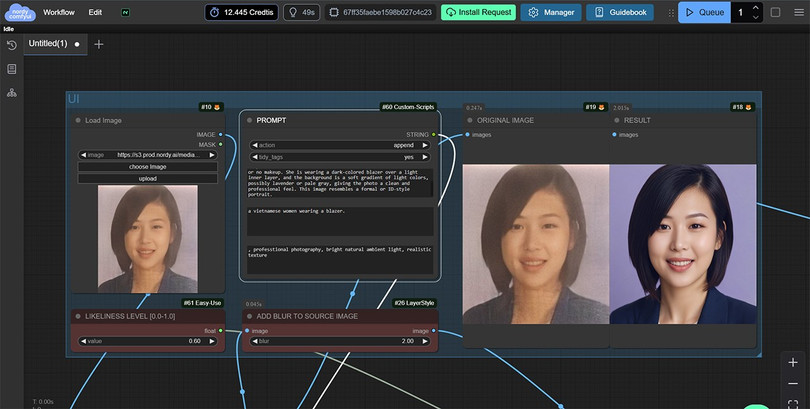
Bước 9: Khi ảnh phục hồi đã hiển thị > Nhấn chuột phải vào ảnh > Chọn Save Image để lưu ảnh đã phục hồi về máy tính là xong nhé.